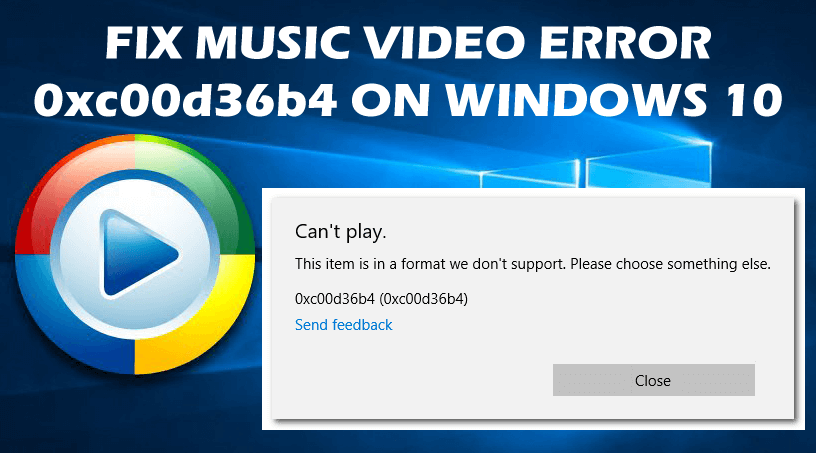
Existuje toľko používateľov systému Windows 10, ktorým sa pri prehrávaní určitých súborov v prehrávači médií zobrazuje chyba hudobného videa 0xc00d36b4 . Ak ste jedným z týchto používateľov, táto príručka vám pomôže okamžite opraviť túto chybu vo vašom počítači.
V okamihu, keď sa táto chyba spustí, Windows Media Player preskočí prehrávanie hudby alebo videa a na obrazovke sa zobrazí toto chybové hlásenie:
Nedá sa prehrať, táto položka je vo formáte, ktorý nepodporujeme. Vyberte si niečo iné.
0xc00d36b4 (0xc00d36b4)
Toto chybové hlásenie jasne ukazuje, že aplikácia prehrávača médií buď nepodporuje formát súboru, alebo sa vyskytol iný problém so samotnou aplikáciou alebo súborom. Kód chyby 0xc00d36b4 sa môže vyskytnúť na akomkoľvek prehrávači médií, ako je Windows Media Player, Xbox, Groove Music Players atď .
Našťastie to nie je veľký problém a existuje niekoľko možných spôsobov, ako opraviť chybu 0xc00d36b4 na počítačoch so systémom Windows 10. Pred prechodom na opravy sa však stručne pozrime na dôvody, ktoré spôsobujú túto chybu na počítači.
Čo spôsobuje kód chyby hudby/videa 0xc00d36b4?
- Nepodporuje formát mediálnych súborov: Windows Media Player/Groove Music Player nepodporuje všetky druhy formátov súborov. Podporujú obmedzené formáty súborov. Ak sa teda pokúšate prehrať súbory, ktoré aplikácia prehrávača médií nepodporuje, spustí sa chyba 0xc00d36b4 .
- Konflikt kodekov tretích strán: Napriek skutočnosti, že niektoré balíčky kodekov sú potrebné na prehrávanie súborov v prehrávači médií, niektoré kodeky tretích strán zasahujú do aplikácie a znemožňujú im prehrávať hudbu a videá.
- Poškodený hudobný/video súbor: Pokus o prehrávanie poškodeného alebo poškodeného videa vás môže tiež viesť k chybe 0xc00d36b4 v systéme Windows 10 .
- Prehrávač Windows Media Player sa zasekol v stave limbu: Tento problém sa vyskytuje aj vtedy, keď sa prehrávač Windows Media Player zasekne v stave limbu.
- Chybný formát zvuku: Je možné, že sa vám zobrazuje chyba prehrávača hudby Groove 0xc00d36b4 z dôvodu chybného zvukového formátu, ku ktorému dochádza v dôsledku nesprávneho vypnutia alebo reštartovania systému.
Ako môžete opraviť chybu hudobného videa 0xc00d36b4 v systéme Windows 10?
Obsah
Riešenie 1: Uistite sa, že systém Windows podporuje formát súboru
Chybový kód hudobného videa 0xc00d36b4 sa často zobrazuje, keď prehrávač Windows Media Player nepodporuje súbor, ktorý sa pokúšate spustiť.
Takže predtým, ako začnete s akýmkoľvek pokusom o riešenie problémov, skontrolujte, či daný súbor prehrávač podporuje alebo nie. Ak nie, potom nemá zmysel pokúšať sa súbor spustiť.
Tu je zoznam prípon súborov, ktoré Windows 10 podporuje: .wav, .amr, .wma, .mp3, .flac, .ac3, .3gp, .aac, .m4a, .3g2
Ak sa pokúšate prehrať akékoľvek iné súbory, dostanete sa do problému, pretože systém Windows zobrazí túto chybovú správu.
Riešenie 2: Znova povoľte prehrávač Windows Media Player
Zistili sme, že vo väčšine prípadov sa chyba hudobného videa 0xc00d36b4 vyskytne, keď sa prehrávač Windows Media Player dostane do stavu limbu.
V tejto situácii prehrávač médií prestane fungovať a nedokáže prehrať hudbu alebo video, čo nakoniec spustí kód chyby 0xc00d36b4 .
Niekoľkým používateľom, ktorí s týmto problémom zápasili, sa ho však napokon podarilo vyriešiť opätovným zapnutím prehrávača Windows Media Player.
Týmto spôsobom sa všetky súčasti prehrávača médií vrátia do prevádzky a budete môcť prehrávať súbory bez toho, aby ste sa s touto chybou už stretli. Ak to chcete urobiť, budete musieť postupovať podľa týchto krokov:
- Súčasným stlačením klávesov Win + R spustíte pole Spustiť .
- Napíšte appwiz.cpl a stlačte kláves Enter .
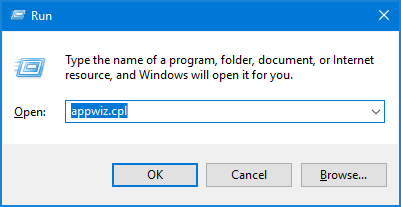
- Teraz sa na obrazovke zobrazí okno Programy a súbory . Tu kliknite na odkaz Zapnúť alebo vypnúť funkcie systému Windows v ľavej časti okna.
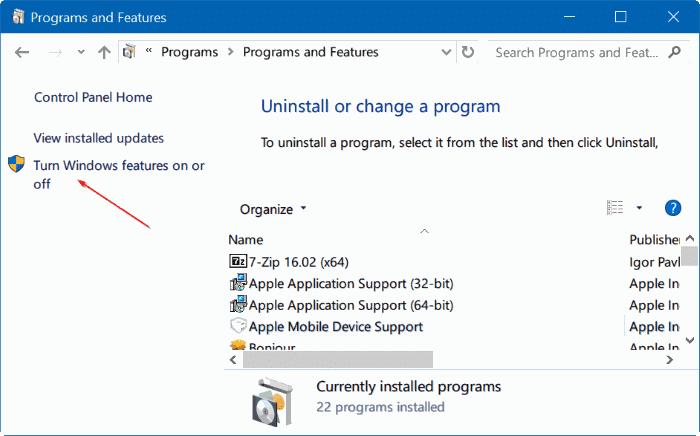
- V okne Funkcie systému Windows prejdite nadol a kliknutím na položku Funkcie médií rozbaľte zoznam.
- Zrušte začiarknutie políčka Windows Media Player .
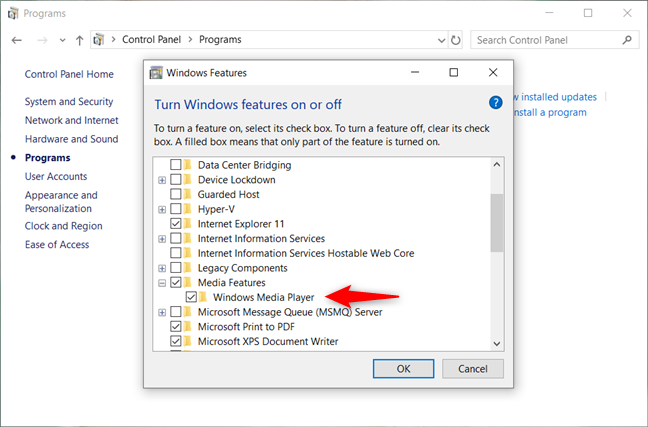
- Kliknite na tlačidlo OK .
- Teraz sa zobrazí okno na potvrdenie vašej akcie. Kliknite teda na tlačidlo Áno .
- Po vypnutí prehrávača Windows Media Player reštartujte počítač a počkajte, kým sa nedokončí ďalšia spúšťacia sekvencia.
- Teraz sa podľa vyššie uvedených krokov vráťte na obrazovku Funkcie systému Windows .
- Prejdite do časti Funkcie médií > začiarknite políčko Windows Media Player .
- Kliknite na tlačidlo OK .
- Reštartujte počítač.
Potom skontrolujte, či je chybový kód hudobného videa 0xc00d36b4 vyriešený alebo nie. Ak sa chyba stále zobrazuje, pokračujte ďalšími riešeniami.
Riešenie 3: Spustite Poradcu pri riešení problémov s prehrávaním zvuku
Windows 10 má vynikajúci vstavaný nástroj „Playing Audio Troubleshooter“ , ktorý dokáže opraviť rôzne druhy problémov, s ktorými sa používatelia stretávajú pri prehrávaní zvuku na počítači. Ak chcete túto chybu opraviť, môžete spustiť tento nástroj. Jednoducho postupujte podľa týchto krokov:
- Stlačte klávesy Windows + I > vyberte položku Aktualizácia a zabezpečenie v aplikácii Nastavenia systému Windows .
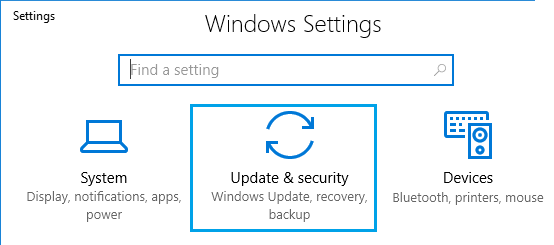
- Kliknite na kartu Poradca pri riešení problémov .
- Potom kliknite na položku Ďalšie nástroje na riešenie problémov .
- Prejdite do časti Prehrávanie zvuku a kliknite na tlačidlo Spustiť poradcu pri riešení problémov .
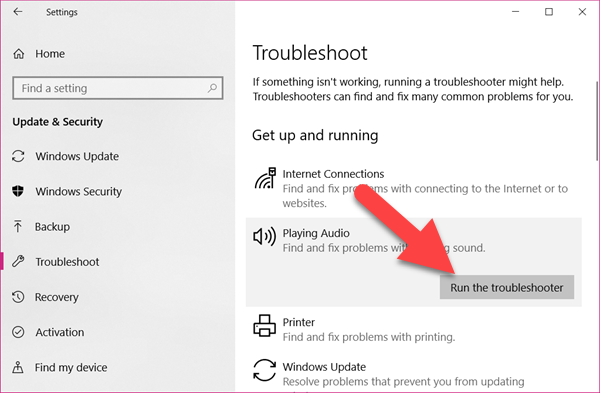
- Tento nástroj teraz naskenuje problém a vyrieši ho.
Riešenie 4: Zakážte možnosť ochrany proti kopírovaniu v prehrávači médií
Windows Media Player je predvolená aplikácia na počíta��i so systémom Windows na prehrávanie hudby a videí, ktorá nepodporuje niektoré existujúce alebo nové formáty súborov.
V tomto prípade, ak chcete opraviť chybu hudobného videa 0xc00d36b4 v systéme Windows 10 , musíte buď prepnúť na akúkoľvek inú aplikáciu prehrávača médií, alebo vypnúť funkciu ochrany proti kopírovaniu .
Ak nechcete presunúť žiadnu inú aplikáciu, zakázanie tejto funkcie vám pomôže zbaviť sa chyby.
- Prejdite do vyhľadávacieho poľa systému Windows > napíšte Prehrávač médií .
- Kliknite na Windows Media Player .
- Na obrazovke prehrávača Windows Media Player kliknite na tlačidlo Usporiadať v hornej lište.
- Kliknite na položku Možnosti .
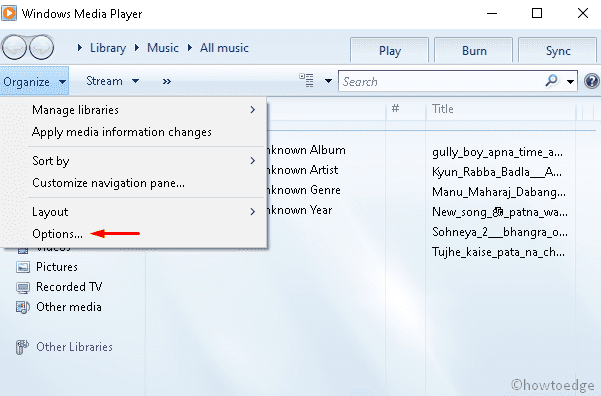
- Prejdite na kartu Kopírovať hudbu > zrušte začiarknutie políčka Ochrana pred kopírovaním .
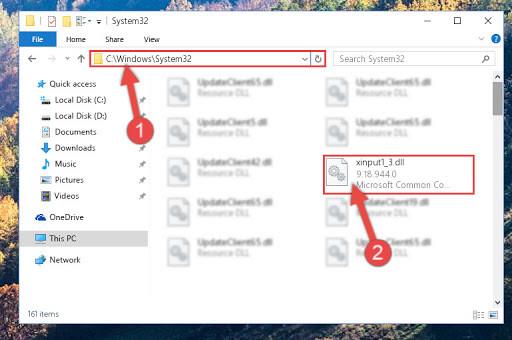
- Teraz kliknutím na tlačidlo Použiť a OK uložte zmeny.
- Zatvorte okno a skúste znova prehrať video alebo hudbu a zistite, či chyba zmizla alebo nie.
Riešenie 5: Nainštalujte potrebné kodeky Opravte chybu hudobného videa 0xc00d36b4
Správne fungovanie hudobných a video súborov závisí od rôznych kódov. Ak teda vášmu zariadeniu chýbajú požadované kodeky, nebudete môcť spustiť mediálne súbory v systéme Windows 10 a môže sa zobraziť chyba 0xc00d36b4.
Ak chcete túto chybu opraviť, musíte si stiahnuť a nainštalovať balík kodekov do počítača. Choďte a zistite chýbajúce balíčky kodekov a nainštalujte ich do počítača.
Riešenie 6: Odinštalujte kodeky Nero a opravte chybu hudobného prehrávača Groove 0xc00d36b4
Hoci niektoré kodeky musíte mať v počítači na prehrávanie mediálnych súborov v systéme Windows 10, niektorí používatelia uviedli, že kodeky Nero sú hlavným vinníkom chyby hudobného videa 0xc00d36b4 v systéme Windows 10 .
Aplikácia Groove Music v systéme Windows má tendenciu byť v konflikte s balíkmi kodekov tretích strán , ktoré poskytuje NERO. Ak chcete opraviť chybu prehrávača Groove Music Player 0xc00d36b4, musíte odinštalovať kodeky Nero.
Za týmto účelom musíte urobiť nasledovné:
- Stlačte klávesy Win + R > napíšte appwiz.cpl > kliknite na tlačidlo OK .
- V okne Programy a funkcie vyhľadajte balík kodekov Nero .
- Po vyhľadaní balíka kodekov kliknite naň pravým tlačidlom myši a vyberte možnosť Odinštalovať.
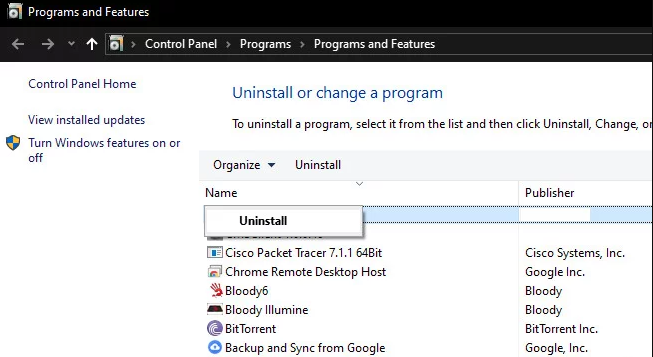
- Dokončite proces odinštalovania podľa pokynov na obrazovke.
- Reštartujte počítač. Chyba prehrávača Groove Music Player 0xc00d36b4 musí byť teraz opravená.
Riešenie 7: Zmena predvoleného formátu zvuku
Za určitých okolností sa chyba 0xc00d36b4 začne vyskytovať po nesprávnom vypnutí alebo reštarte systému. Ak ste boli v rovnakej situácii, potom niet divu, prečo čelíte tomuto problému.
Existuje spôsob, ako sa z tejto situácie dostať, musíte zmeniť predvolený formát zvuku. Táto metóda môže znieť trochu divne, ale niektorí používatelia ju použili a podarilo sa im opraviť chybu 0xc00d36b4 v systéme Windows 10 .
Tu je rýchly sprievodca, ktorý vám pomôže ukázať, ako to môžete urobiť na počítači so systémom Windows 10:
- Prejdite na ikonu zvuku na paneli úloh a kliknite na ňu pravým tlačidlom myši.
- Vyberte možnosť Otvoriť nastavenia zvuku .
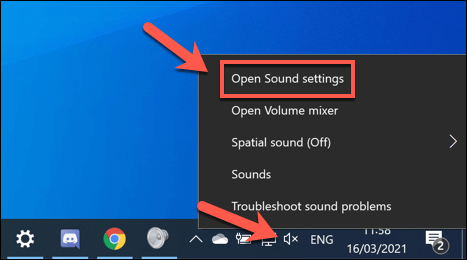
- V okne Nastavenia zvuku kliknite na možnosť Ovládací panel zvuku v časti Súvisiace nastavenia .
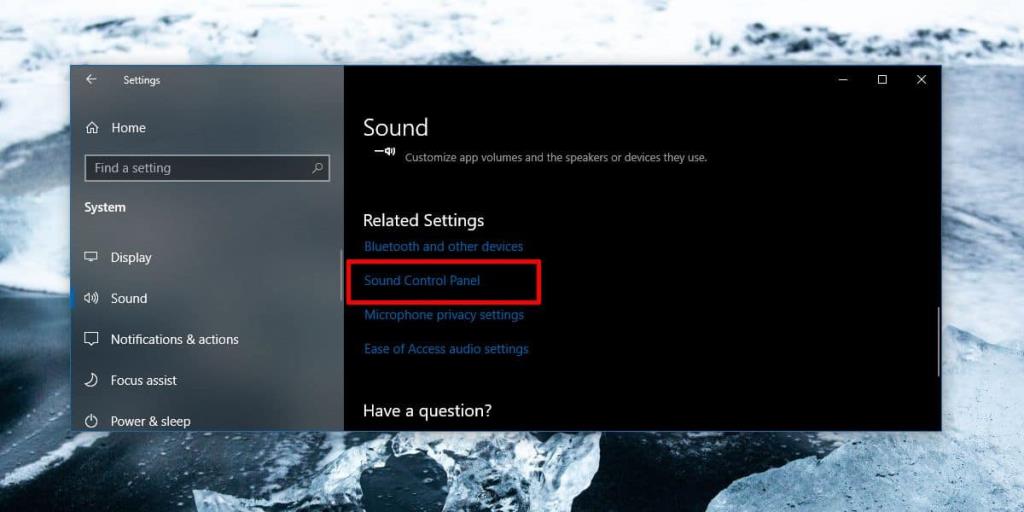
- V ponuke Klasický zvuk prejdite na kartu Prehrávanie > kliknite pravým tlačidlom myši na zvukové zariadenie > vyberte položku Vlastnosti.
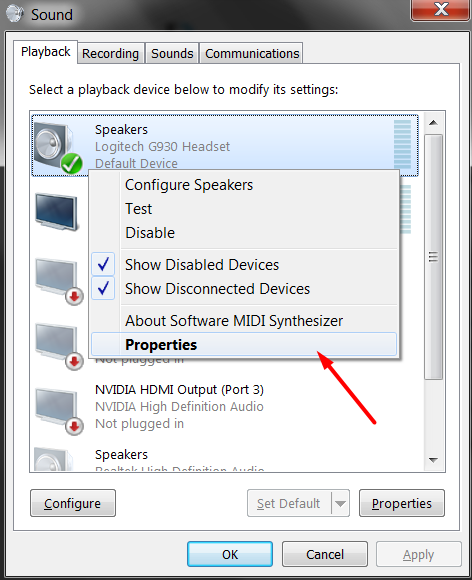
- V okne Vlastnosti prejdite na kartu Rozšírené .
- Teraz prejdite na Predvolený formát > zmeňte hodnotu Predvoleného formátu .
- Kliknite na tlačidlo Použiť > Áno .
POZNÁMKA : Ak tento trik opravil chybu, môžete sa vrátiť a upraviť hodnotu a nastaviť ju na predchádzajúcu.
Riešenie 8: Presuňte hudobné súbory
Ak sa pokúšate prehrať mediálny súbor uložený na externom zariadení, prehrávač Windows Media Player ho tiež nemusí prehrať. Presuňte teda tento súbor do interného úložiska počítača a potom ho skúste prehrať.
Pomocou týchto pokynov môžete presunúť súbory do interného úložiska:
- Prejdite na externý disk a vyberte mediálny súbor.
- Stlačením klávesov Ctrl + C skopírujte súbor > stlačením klávesov Ctrl+V ho prilepte na ľubovoľný interný disk ( C:D:E :).
- Teraz skúste spustiť hudobný alebo video súbor a skontrolujte, či funguje správne. Ak sa chyba stále zobrazuje, skúste ďalšie riešenie.
Riešenie 9: Nesprávna konfigurácia nastavení prehrávania
Príčinou chyby hudobného videa 0xc00d36b4 môže byť aj pokus o prehrávanie poškodených mediálnych súborov v aplikácii prehrávača médií . Ak je to váš prípad, potom vám pri riešení chyby pomôže nasledujúci rýchly návod na konfiguráciu súvisiacich nastavení:
- Stlačením klávesov Windows + S otvorte vyhľadávacie pole systému Windows .
- Do vyhľadávacieho poľa zadajte Ovládací panel .
- Kliknite na položku Ovládací panel .
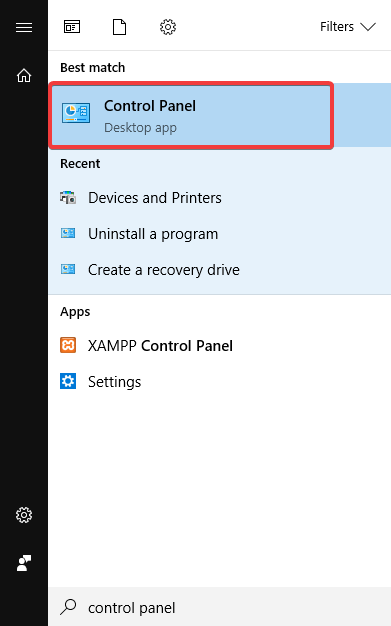
- Ďalej kliknite na kategóriu Zvuk .
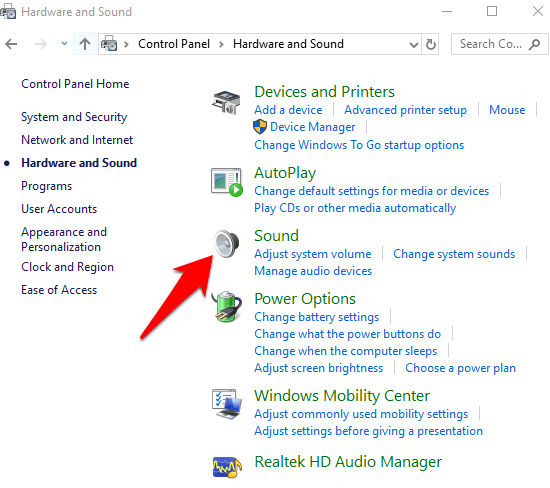
- Prejdite na kartu Prehrávanie a vyberte položku Reproduktor .
- Kliknutím na Konfigurovať otvoríte okno nastavenia reproduktorov .
- Teraz získate zoznam všetkých zvukových kanálov. Tu si vyberte každý z nich a kliknite na tlačidlo Test .
- Ak sa vám zobrazuje chybové hlásenie Nepodarilo sa prehrať testovací tón , poznamenajte si tento zvukový kanál.
- Dokončite testovanie všetkých mediálnych súborov > kliknite na tlačidlo Ďalej .
- Teraz zrušte začiarknutie všetkých melódií, pri ktorých sa zobrazilo chybové hlásenie, a zatvorte okno.
- Nakoniec reštartujte počítač. Teraz skontrolujte, či sa vám v systéme Windows 10 stále zobrazuje chyba hudobného videa 0xc00d36b4.
Riešenie 10: Ak chcete opraviť kód chyby 0xc00d36b4, prejdite na prehrávač médií VLC
Stále sa zobrazuje chyba Groove Music Player 0xc00d36b4? Ak všetky vyššie uvedené metódy zlyhali pri oprave chyby na vašom počítači a stále nemôžete prehrávať mediálne súbory v aplikácii Windows Media Player alebo Groove Music App , potom je čas prejsť na inú aplikáciu prehrávača médií.
Je možné, že vaša súčasná aplikácia prehrávača médií nedokáže prehrať súbor z dôvodu nepodporovaného formátu. V tomto prípade nemôžete prinútiť aplikáciu spustiť súbor.
Posledným a jediným zostávajúcim riešením na opravu tejto chyby je prechod na inú aplikáciu prehrávača hudby/videa tretej strany. Ak sa ma spýtate, navrhnem vám použiť VLC Media Player , pretože podporuje širokú škálu formátov médií.

VLC Media Player môžete použiť bez toho, aby ste z neho urobili predvolenú aplikáciu alebo nástroj prehrávača médií. Ak chcete spustiť súbor v tomto nástroji, kliknite pravým tlačidlom myši na mediálny súbor a v kontextovej ponuke vyberte možnosť Otvoriť pomocou > VLC Media Player .
Skontrolujte stav počítača a notebooku so systémom Windows
Chyby a problémy systému Windows sú medzi používateľmi veľmi časté. Ak sa vám takáto chyba zobrazuje aj na vašom počítači/notebooku so systémom Windows a hľadáte riešenie na vyriešenie problému, vyskúšajte nástroj na opravu počítača.
Ide o multifunkčný pokročilý nástroj na opravu vyvinutý odborníkmi na odstraňovanie rôznych druhov chýb počítača pomocou jediného skenovania.
Pomocou tohto nástroja môžete opraviť chybu BSOD, chybu DLL, chybu registra, chybu aktualizácie, chybu aplikácie, chybu hry, opraviť poškodené systémové súbory a oveľa viac.
Tento nástroj nielen opravuje chyby, ale tiež pomáha optimalizovať výkon počítača so systémom Windows. A najlepšie na tom je, že sa to celkom ľahko používa. Takže jednoducho stiahnite a nainštalujte nástroj a nechajte zvyšok práce na ňom.
Získajte nástroj na opravu počítača na chyby a problémy v systéme Windows 10
Záver
Toto sú všetky možné spôsoby, ako opraviť chybu Groove Music Player 0xc00d36b4 . Všetky tieto opravy sú potvrdené ostatnými používateľmi systému Windows 10, pretože im pomohli opraviť chybu.
Dúfajme, že to bude fungovať aj pre vás pri riešení chybového kódu hudobného videa 0xc00d36b4 . Okrem toho, ak sa vám tento článok páčil, zdieľajte ho s ostatnými používateľmi systému Windows, aby ste im pomohli opraviť rovnakú chybu.
![[VYRIEŠENÉ] „Tomuto vydavateľovi bolo zablokované spustenie softvéru na vašom počítači“ v systéme Windows 10 [VYRIEŠENÉ] „Tomuto vydavateľovi bolo zablokované spustenie softvéru na vašom počítači“ v systéme Windows 10](https://img2.luckytemplates.com/resources1/images2/image-2750-0408150428174.jpg)
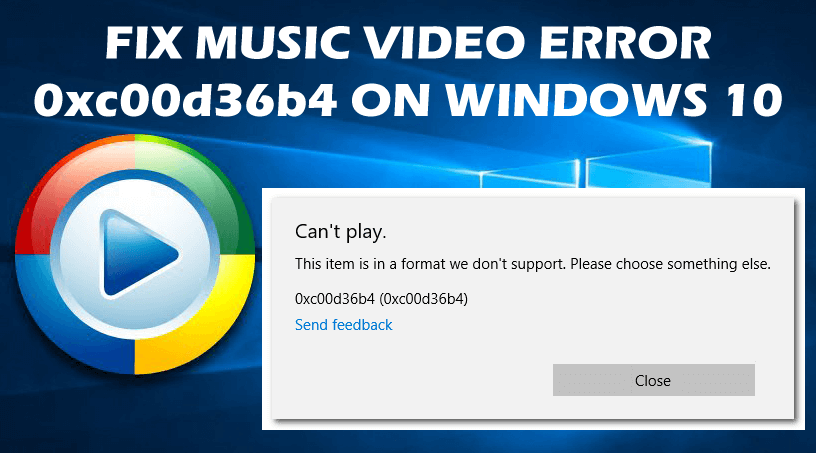
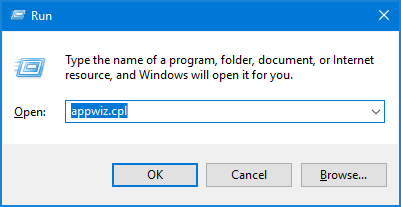
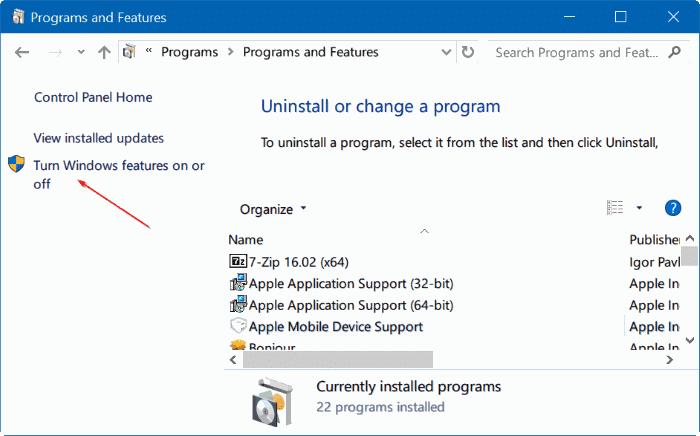
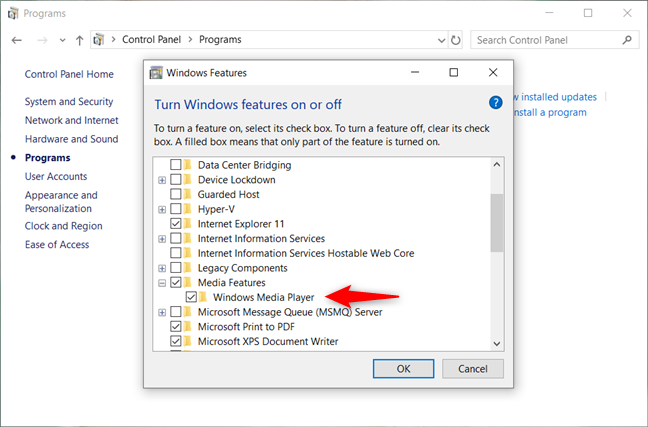
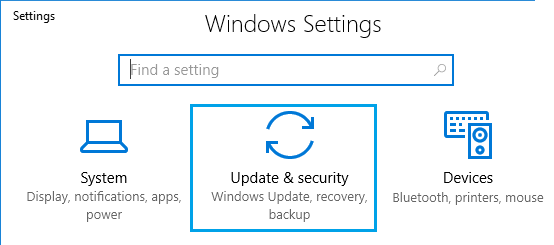
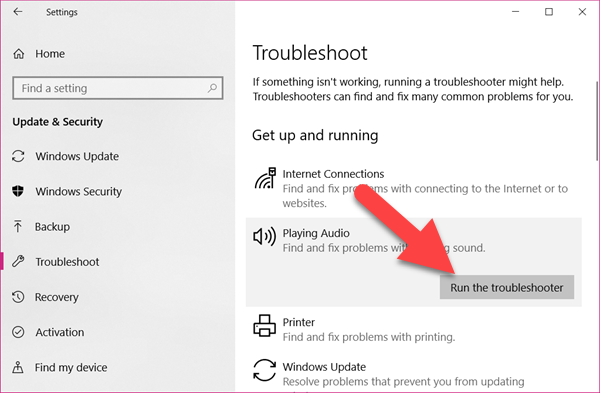
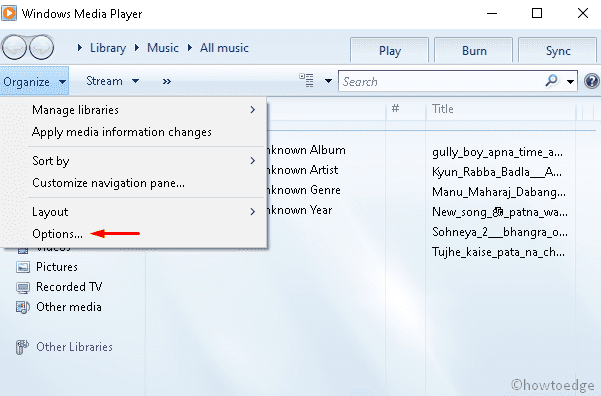
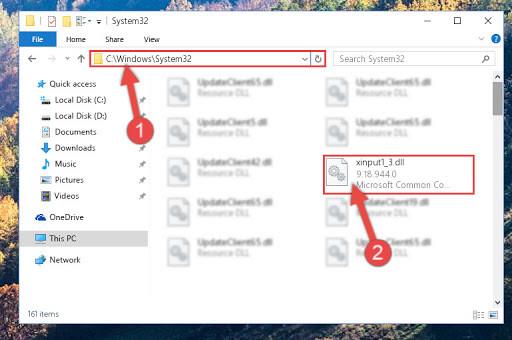
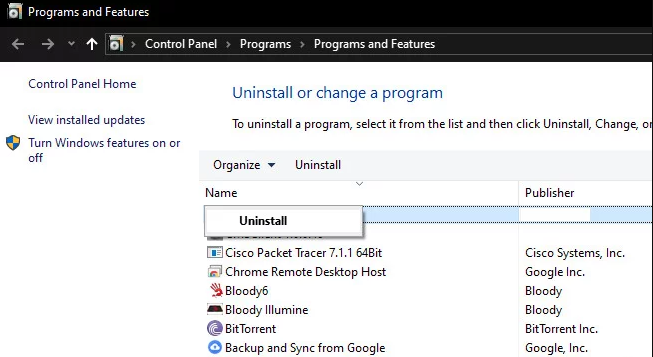
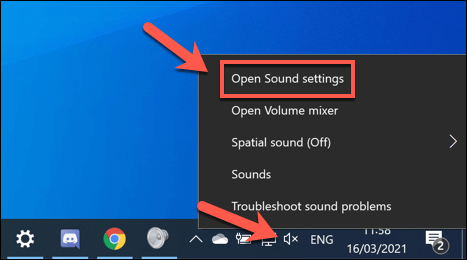
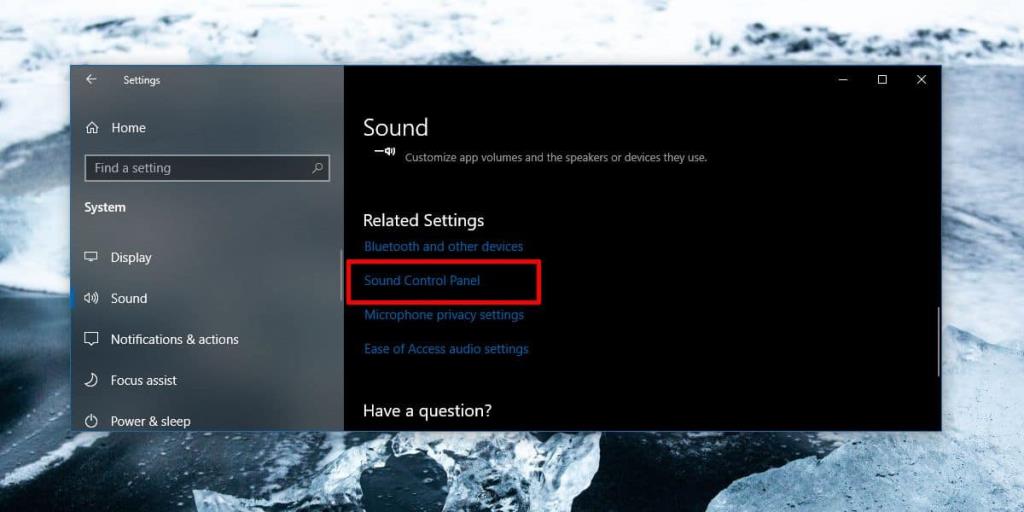
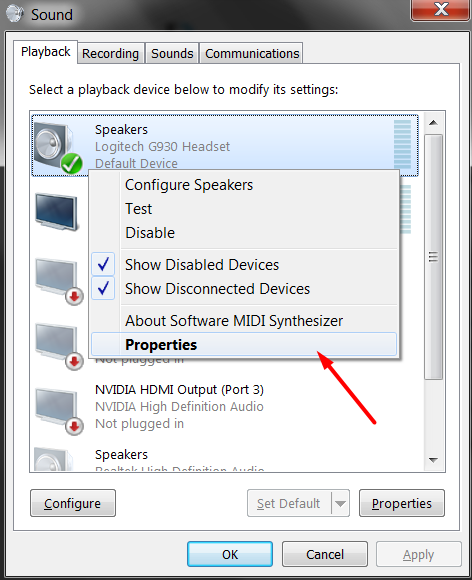
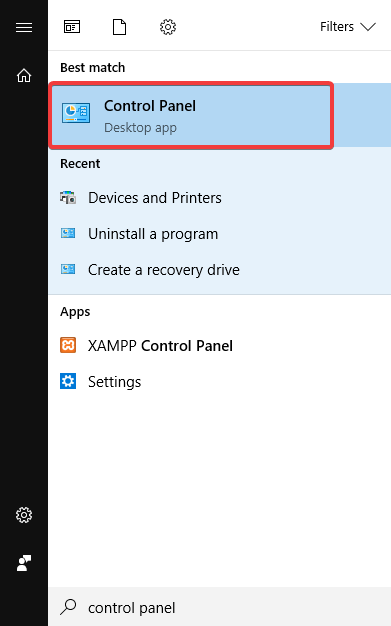
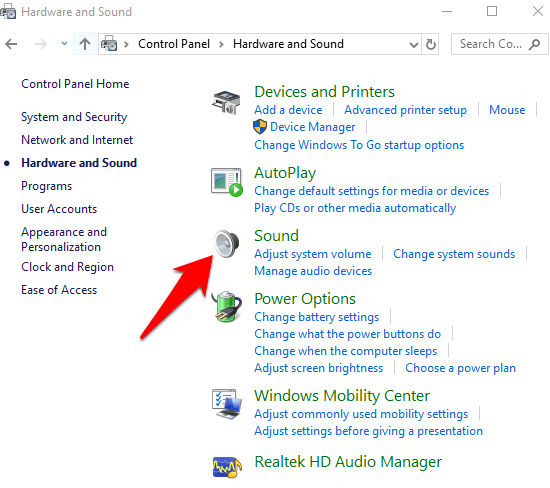


![[OPRAVENÉ] Kód chyby 0x80070035 Sieťová cesta sa nenašla v systéme Windows 10 [OPRAVENÉ] Kód chyby 0x80070035 Sieťová cesta sa nenašla v systéme Windows 10](https://img2.luckytemplates.com/resources1/images2/image-1095-0408150631485.png)






![Chyba 1058: Službu nelze spustit Windows 10 [VYŘEŠENO] Chyba 1058: Službu nelze spustit Windows 10 [VYŘEŠENO]](https://img2.luckytemplates.com/resources1/images2/image-3772-0408151015489.png)